Didelis procesoriaus naudojimas Baldur’s Gate 3? Išbandykite šiuos 8 būdus, kaip sumažinti GPU naudojimą
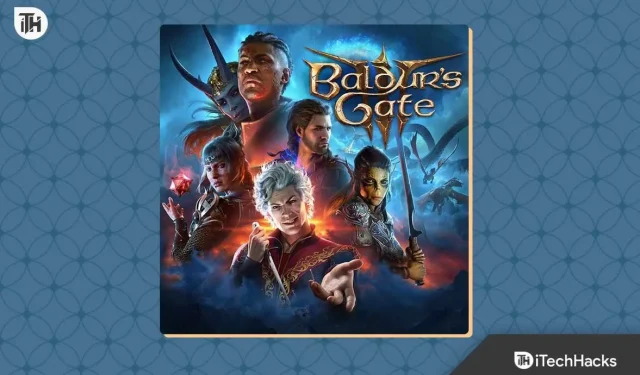
„Baldur’s Gate 3“ šiais laikais yra labai populiarus. Daug žaidėjų plaukioja toje pačioje valtyje, kurioje yra skylė. Turime omenyje baisiausias klaidas ir problemas, kurios kankino šį puikų žaidimą. Viena iš tokių varginančių problemų yra didelis procesoriaus naudojimas dėl žaidimo Baldur’s Gate 3. Jei ir jūs susiduriate su ta pačia problema, nesate vieni. Tikriausiai dauguma „Baldur’s Gate 3“ susiduria su daugybe problemų. Štai mūsų vadovas, padėsiantis tai išspręsti.
Kas sukelia didelį procesoriaus naudojimą „Baldur’s Gate 3“?
Gali būti daug priežasčių, kodėl Baldur’s Gate 3 naudoja daug procesoriaus. Baldur’s Gate 3 yra AAA titulas, ir jie tikrai naudoja procesorių. Tačiau iš tikrųjų žaidimai neturėtų naudoti procesoriaus, nes jie daugiausia veikia naudojant grafikos procesorių. Vis dėlto, jei „Baldur’s Gate 3“ naudoja aukštą procesorių, gali būti daug priežasčių, susijusių su žaidimo problema. Štai keletas dažniausiai pasitaikančių problemų, kylančių dėl didelio procesoriaus naudojimo:
- Sugadintas „Windows“ naujinimas: didelis procesoriaus naudojimas yra problema, daugiausia susijusi su „Windows“ operacine sistema. Norėdami taisyti sugadintą „Windows“ naujinimą, turite pašalinti anksčiau įdiegtą naujinimą.
- Išteklių kaupiančios programos: jei fone naudojate daug programų, tos programos užkemša jūsų atmintį, todėl sunaudojama daug procesoriaus. Atidarykite užduočių tvarkyklę ir uždarykite nereikalingas programas, kurios užima dalį jūsų procesoriaus.
- Pasenusi „Windows“: jei ilgą laiką neatnaujinote „Windows“, gali būti, kad jūsų „Windows“ kompiuteris negalės tinkamai sąveikauti su naujausiais žaidimais. Tai galima lengvai išspręsti atnaujinus OS į naujausią versiją.
- Sugadinti žaidimų failai: kartais žaidimo failai sugadinami naudojimo metu. Tokiu atveju žaidimų failų vientisumo patikrinimas yra geriausias ir veiksmingiausias dalykas, kurį galite padaryti, kad išspręstumėte didelį procesoriaus naudojimą.
Tai yra dažniausios ir problemiškiausios priežastys, lemiančios didelį procesoriaus naudojimą. Jei jus kankina bet kuris iš šių dalykų, vadovaukitės šiuo vadovu, kuris padės tai išspręsti.
Kaip pataisyti didelį procesoriaus naudojimą Baldur’s Gate 3
Štai kaip galite ištaisyti didelį procesoriaus naudojimą, kurį sukelia „Baldur’s Gate 3“. Įsitikinkite, kad atlikote šiuos pataisymus serijoje, kurioje jie paminėti. Be to, nepraleiskite nė vieno iš šių veiksmų.
1 pataisymas: iš naujo paleiskite kompiuterį
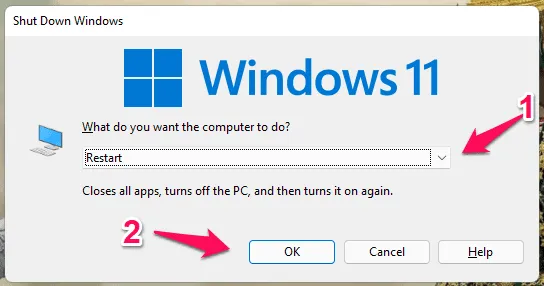
Pirmas dalykas, kurį reikia padaryti, yra iš naujo paleisti kompiuterį. Jei jūsų procesoriaus naudojimas pasiekė 100%, negalime garantuoti, kad visa gedimas yra žaidime. Jūsų kompiuteryje taip pat gali kilti problemų. Pirmiausia, jūsų kompiuteryje gali būti nepakankama RAM, kuri negali efektyviai atlikti užduočių. Tokiu atveju turite išvalyti atmintį iš naujo paleisdami kompiuterį.
Paleidę iš naujo, turite palaukti kelias minutes, kol paleisite Baldur’s Gate 3. Taip yra daugiausia todėl, kad prieš žaidžiant žaidimą turėtumėte leisti kompiuteriui nustatyti ir pradėti visas užduotis. Tai turėtų išspręsti didelį procesoriaus naudojimą Baldur’s Gate 3 ir paprastai visame kompiuteryje. Tačiau reikia pažymėti, kad didelio procesoriaus naudojimo nustatymas yra ilgalaikis metodas.
2 pataisymas: patikrinkite, ar nenaudojamas didelis CPU
Kai Baldur’s Gate 3 sukelia daug procesoriaus naudojimo, turėtumėte patikrinti, kaip galite tai žinoti. Turime omenyje, kaip žinoti, kad Baldur’s Gate 3 sukelia daug procesoriaus naudojimo? Ar naudojate FRAPS arba NZXT CAM? Jei taip, nustokite jį naudoti. Tai aptarsime vėliau.
Bet jei galite suprasti, kad Baldur’s Gate 3 sukelia didelį procesoriaus naudojimą, kai naudojate bet kurią iš perdangos programų, pvz., FRAPS arba NZXT CAM, tuomet turėtumėte sumažinti Baldur’s Gate 3 ir atidaryti užduočių tvarkyklę, kad suprastumėte didelio procesoriaus naudojimo priežastį. .
3 pataisymas: atnaujinkite „Windows“.
Didelis procesoriaus naudojimas Baldur’s Gate daugiausia susijęs su dideliu procesoriaus naudojimu jūsų operacinėje sistemoje. Todėl pagrindinė problema čia yra „Windows“ OS problemų sprendimas. Jei nežinote, kaip tai ištaisyti, turite atlikti šiuos veiksmus:
- Spustelėkite „Windows“ mygtuką.
- Atidarykite „Nustatymai“ spustelėdami jį tiesiogiai arba ieškokite „Nustatymai“.
- Dabar kairėje pusėje spustelėkite „Windows Update“ .
- Dešinėje pusėje spustelėkite Tikrinti, ar nėra naujinimų .
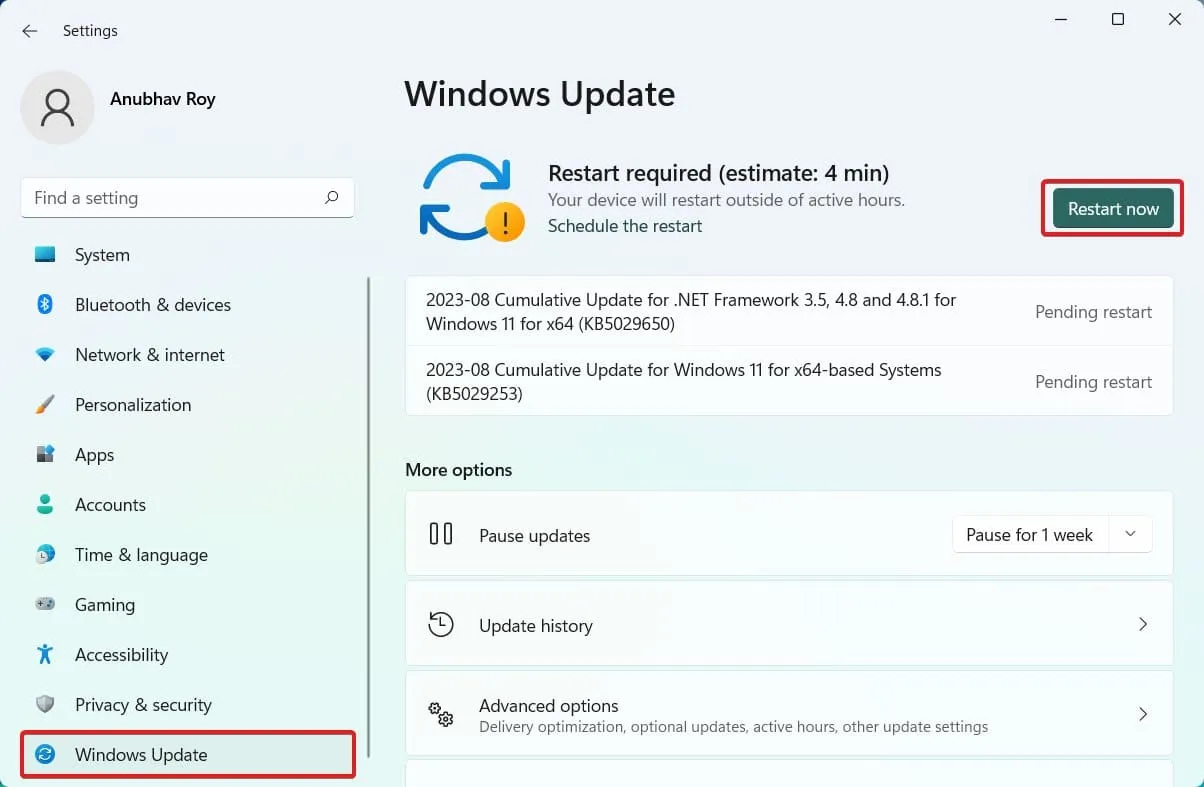
- Patikrinti, ar nėra naujinimų, parinktis skirsis. Pamatysite šią parinktį arba Įdiekite naujinimus.
- Spustelėkite, ką matote.
Dabar „Windows“ pradės naujinti, o kai naujinimas bus baigtas, atidarykite užduočių tvarkyklę, kad patikrintumėte procesoriaus naudojimą.
4 pataisymas: uždarykite nereikalingas išteklius eikvojančias programas
Jei didelis procesoriaus naudojimas yra pagrindinė problema, su kuria susiduriate žaisdami „Baldur’s Gate 3“, turėtumėte kuo greičiau uždaryti daug išteklių reikalaujančias programas. Kadangi jau žinote, kad procesoriaus naudojimas yra didelis, žinote problemą. Dėl to vienintelė išeitis yra programos uždarymas. Štai žingsniai, kaip tai padaryti:
- Paspauskite Ctrl + Shift + Esc . Tai atidarys užduočių tvarkyklę.
- Dabar spustelėkite CPU. Tai surūšiuos programas pagal didžiausią procesoriaus naudojimą.
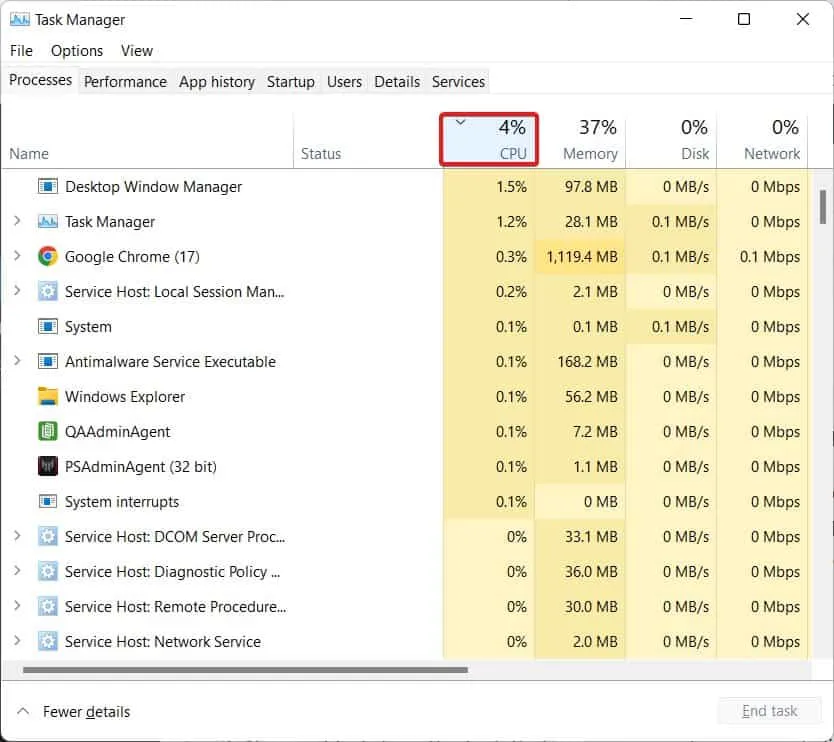
- Dabar dešiniuoju pelės mygtuku spustelėkite be reikalo atidarytą užduotį ir išskleidžiamajame meniu spustelėkite Baigti užduotį .
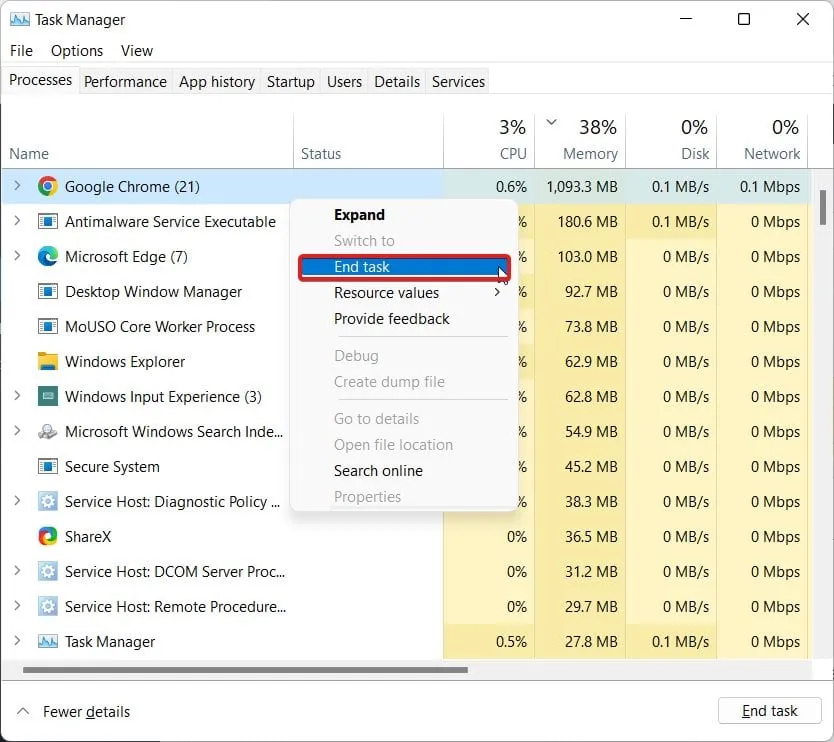
- Tą patį darykite visiems, kol bus uždarytos visos pagrindinės procesorių naudojančios programos.
Baigę atidarykite „Baldur’s Gate 3“ ir patikrinkite, ar jūsų žaidimas vėluoja, mikčioja ar stringa dėl didelio procesoriaus naudojimo. Jei neturite problemų, puiku. Tęskite tai, kai žaidimas vėluoja. Jei problema neišspręsta iki šiol, atlikite kitą pataisymą.
5 pataisymas: ar įsigijote „Windows“?
Jei sistemoje „Windows“ reguliariai naudojate 100% procesoriaus, priežastis gali būti tai, kad jūsų „Windows“ yra pasenusi, arba galbūt naudojate piratinę kopiją. Nors naudojant piratinę kopiją nėra nieko blogo, nes net „Microsoft“ ją reklamuoja, problema prasideda įdiegus naujinimą. Jei nesate tikri dėl to paties, kitas pataisymas tai paryškins.
6 pataisymas: pašalinkite „Windows“ naujinimą
Nors „Windows“ kompiuterio atnaujinimas yra būtinas siekiant geresnio našumo ir saugos pataisų, ne visi naujinimai yra vienodi ir yra naudingi. Todėl, jei po Windows atnaujinimo Baldur’s Gate 3 naudojate 100% procesoriaus, tikėtina, kad naujinimas netiko jūsų kompiuteriui. Norėdami pašalinti „Windows“ naujinimą, turite atlikti šiuos veiksmus:
- Spustelėkite „Windows“ mygtuką, kad atidarytumėte meniu Pradėti.
- Spustelėkite Nustatymai .
- Dabar kairiajame skydelyje perjunkite į „Windows“ naujinimo skirtuką.
- Spustelėkite Atnaujinimo istorija .
- Slinkite šiek tiek žemyn ir spustelėkite Pašalinti naujinimus .
- Naujame lange patikrinkite naujausią įdiegtą naujinimą.
- Pasirinkite jį ir spustelėkite Pašalinti .
Kai naujinimas bus pašalintas, iš naujo paleiskite kompiuterį, kad pakeitimai įsigaliotų. Kai viskas bus baigta, galite pradėti žaisti Baldur’s Gate 3 ir patikrinti, ar žaidimas vėl naudoja 100% procesorių, ar ne.
7 pataisymas: išjunkite palyginimo programas
Lyginamosios programos yra kito lygio, kai kalbama apie išteklių naudojimą. Jie intensyviai naudoja išteklius, nesvarbu, ar tai būtų jūsų RAM, ar CPU; niekas nėra saugus, kai veikia tokios programos kaip FRAPS arba NZXR CAM.
Todėl išjunkite juos, jei norite mėgautis sklandžiu žaidimu. Žinoma, žaisdami norėtumėte matyti FPS realiuoju laiku, tačiau tai taip pat įmanoma naudojant įmontuotą „Windows“ įrankį. Šis įrankis yra ne kas kitas, o populiari „Xbox“ žaidimų juosta.
„Xbox Game“ juostoje rodoma visa reikalinga informacija, pradedant RAM suvartojimu ir baigiant procesoriaus naudojimu, kartu su „Frames per second“. Užuot atsisiuntę kitas nepatikimas programas, geriausia naudoti žaidimų juostą. Tačiau atminkite, kad „Xbox“ žaidimų juosta geriausiai veikia, kai paleidžiama kartu su žaidimu, o ne anksčiau.
Jei nežinote, kaip naudoti „Xbox“ žaidimų juostą, atlikite šiuos veiksmus:
- Paleiskite Baldur’s Gate 3.
- Spustelėkite Play .
- Kai įeisite į žaidimą, kartu spustelėkite „Windows + G“ mygtuką .
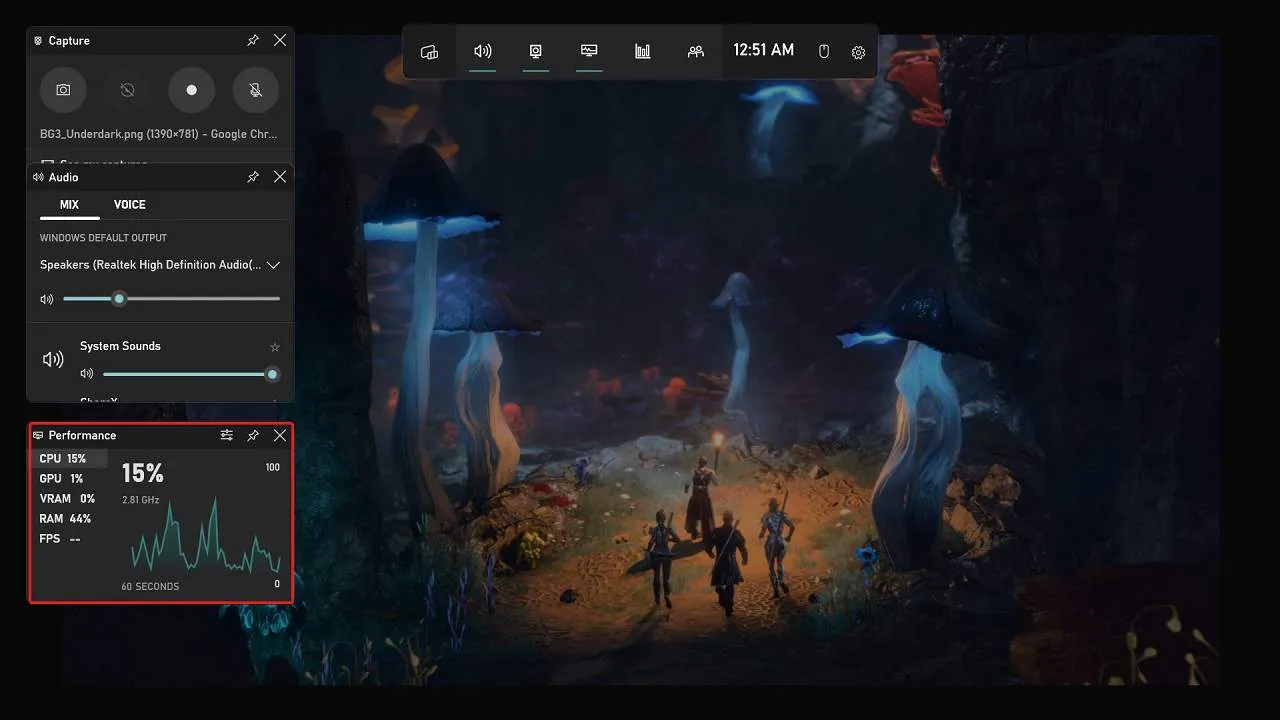
- Bus paleista Xbox žaidimų juosta .
Kai „Xbox“ žaidimų juosta įjungta, matysite daug informacijos, pvz., RAM, procesoriaus naudojimą, FPS ir „Bluetooth“ ryšį. Galite uždaryti nereikalingą informaciją ir tęsti svarbią. „Xbox Game Bar“ nenaudoja papildomų išteklių, kaip bet kuri kita programa.
8 pataisymas: patikrinkite žaidimų failų vientisumą
Jei nė vienas iš aukščiau pateiktų metodų nepadėjo sustabdyti didelio procesoriaus naudojimo, paskutinė galimybė yra patikrinti žaidimų failų vientisumą . Tai gana ilgas procesas ir gali užtrukti duomenis ir laiką. Todėl prieš pradėdami įsitikinkite, kad turite abu, kitaip galėsite tai padaryti vėliau. Štai žingsniai, kaip patikrinti žaidimo failų vientisumą:
- Atidarykite „Steam“ .
- Dabar spustelėkite Biblioteka .
- Pasirinkite Baldur’s Gate 3.
- Dešiniuoju pelės mygtuku spustelėkite jį, tada spustelėkite Ypatybės .
- Dabar spustelėkite skirtuką Vietiniai failai .
- Galiausiai spustelėkite Patvirtinti žaidimų failų vientisumą .
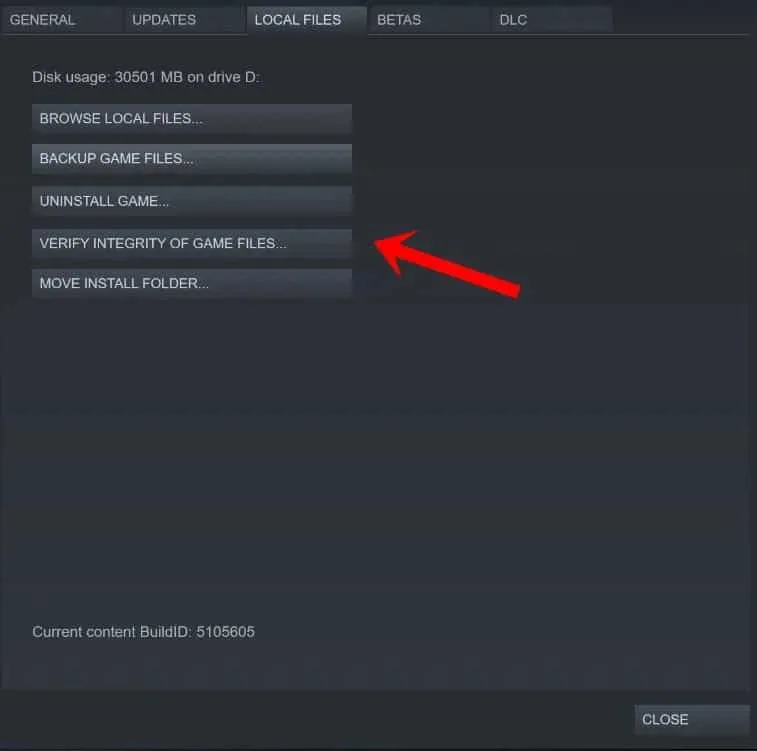
Tikrindami žaidimo failų vientisumą, įsitikinsite, kad žaidime neliko sugadintų failų, dėl kurių gali kilti problemų, pvz., 100 % procesoriaus naudojimas arba LOW FPS. Dėl to, kai tai bus baigta, pradėkite žaidimą ir patikrinkite. Jūs neturėtumėte susidurti su problemomis.
Esmė
Na, tai viskas, ką turime apie tai, kaip galite pataisyti „Baldur’s Gate 3“ didelio procesoriaus naudojimą. Tikimės, kad šis vadovas padėjo jums išspręsti problemą. Jei vis dar turite kokių nors abejonių ar klausimų, pakomentuokite toliau, kad galėtume jums padėti.
- 7 geriausi būdai iki Baldur’s Gate 3 vis griūva
- „Baldur’s Gate 3“ „DirectX“ klaida: išbandykite šiuos 8 greitus pataisymus
- Baldur’s Gate 3 mažas FPS? Štai 7 būdai, kaip tai pataisyti ir patobulinti
- „Baldur’s Gate“ 3 didelės Ping problemos: 9 būdai, kaip greitai ją išspręsti
- Pataisykite Baldur’s Gate 3, įstrigusį įkėlimo ekrane
- Pataisymas: „Baldur’s Gate 3“ nebus paleistas arba neįkeliamas paleisties kompiuteryje
Parašykite komentarą